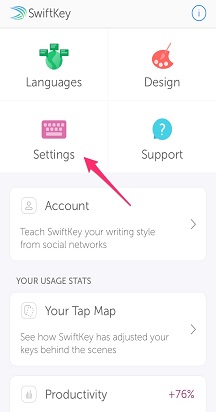На клавіатурі Microsoft SwiftKey є три доступні варіанти щодо того, як працює ПРОБІЛ.
(Автовиправлення не вибрано) ПРОБІЛ завжди вставлятиме пробіл
Це означає, що натискання клавіші ПРОБІЛ не вплине на ваші прогнози або вміст, який ви вводите. Він просто функціонуватиме як ПРОБІЛ. Якщо не торкнутися кнопок прогнозування, ваші слова не буде виправлено або завершено.
Щоб змінити функцію ПРОБІЛ (відрегулюйте параметри автовиправлення), виконайте наведені нижче дії.
1. Відкрийте програму
Microsoft SwiftKey
2. Торкніться елемента "Введення тексту"
3. Зніміть прапорець "Автовиправлення"
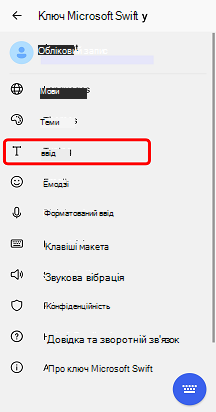
(Вибрано автовиправлення) ПРОБІЛ заповнить поточне слово–
Якщо вибрати цей параметр, натискання клавіші ПРОБІЛ під час введення слова автоматично введе середній прогноз. Якщо ви зараз не вводите текст, пробіл просто введе пробіл або крапку, якщо пробіл уже є (зніміть прапорець "Швидка крапка", щоб вимкнути цей параметр).
Щоб змінити функцію ПРОБІЛ (відрегулюйте параметри автовиправлення), виконайте наведені нижче дії.
1. Відкрийте програму
Microsoft SwiftKey
2. Торкніться елемента "Введення тексту"
3. Увімкнути параметр
"Автовиправлення" 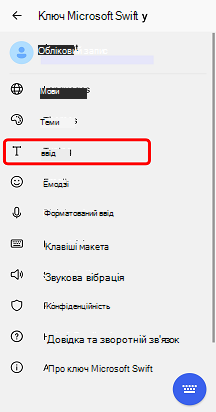
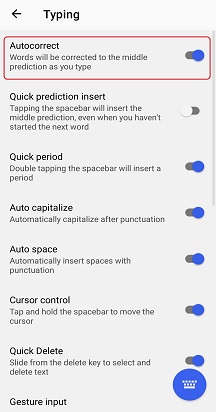
(Вибрано автоматичне вставлення прогнозу) ПРОБІЛ завжди вставлятиме прогноз –
Якщо вибрати цей параметр, натискання клавіші ПРОБІЛ завжди входить у середнє слово прогнозування (плюс один пробіл), включно з наступними словами. Цей параметр ніколи не введе пробіл поодинці.
Щоб змінити функцію пробілу, виконайте наведені нижче дії.
1. Відкрийте програму
Microsoft SwiftKey
2. Торкніться елемента "Введення тексту"
3. Увімкнути параметр
"Швидке прогнозування вставлення" 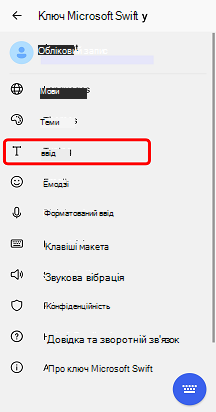
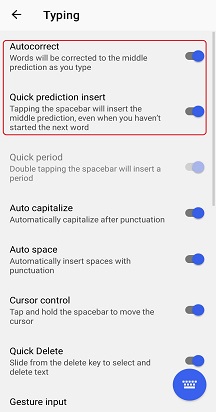
FAQ:
Зверніть увагу: якщо вимкнути автовиправлення, рядок прогнозування не буде вимкнуто.
Докладні відомості див. в статті Чи можна вимкнути рядок прогнозування Microsoft SwiftKey?
Як вимкнути автовиправлення за допомогою клавіатури Microsoft SwiftKey для iOS?
Функція автовиправлення виправляє та завершує ваші слова під час введення за допомогою клавіатури Microsoft SwiftKey. Щоб вимкнути цю функцію, виконайте наведені нижче дії.
-
Відкрити програму Microsoft SwiftKey
-
Торкніться елемента "Настройки"
-
Поруч із пунктом "Автовиправлення" торкніться кнопки, щоб вимкнути цю функцію